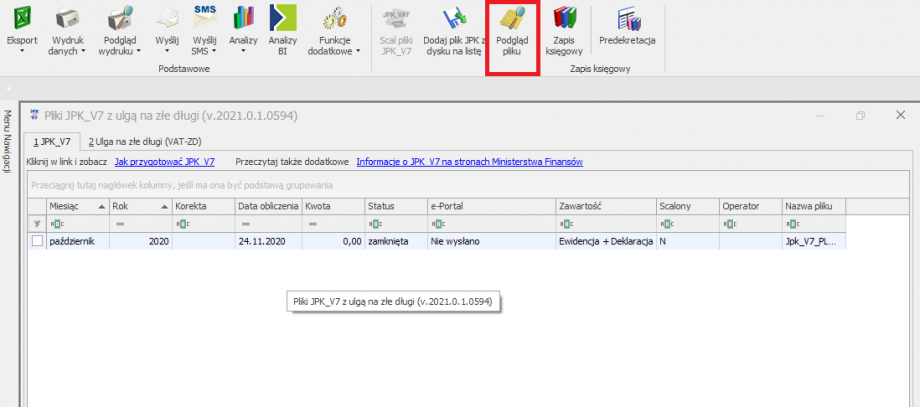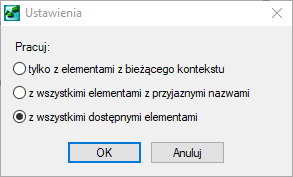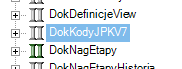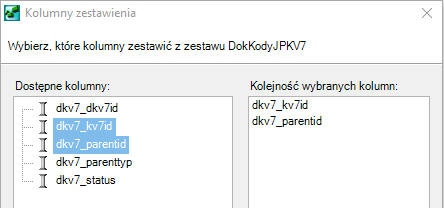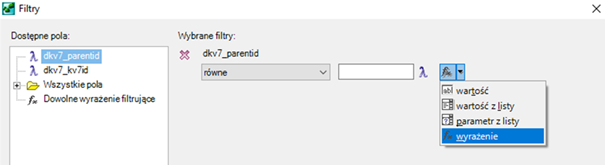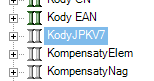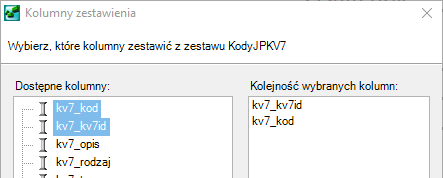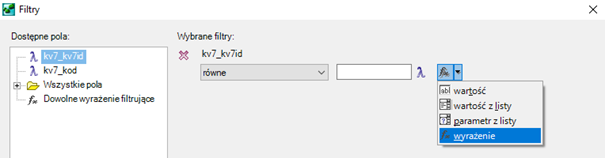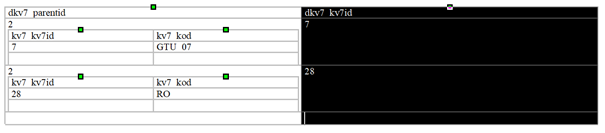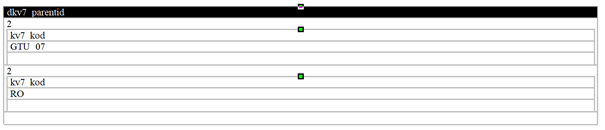Pojedyncze dokumenty wewnętrzne wygenerowane automatycznie w programie, mające powiązanie z dokumentem z Rejestru VAT zakupu/sprzedaży, nie są oznaczane kodem WEW.
Podczas generowania z poziomu Rejestru VAT sprzedaży zbiorczego dokumentu wewnętrznego zakupu dla transakcji krajowych, w przypadku uzupełnienia na przynajmniej jednym z dokumentów wewnętrznych sprzedaży typu dokumentu WEW, na dokument wewnętrzny zakupu dodawany jest typ dokumentu WEW.
W przypadku ręcznie dodawanych dokumentów wewnętrznych, niepowiązanych z dokumentem z Rejestru VAT zakupu/sprzedaży, automatycznie dodawany jest typ dokumentu o kodzie WEW. Usunięcie kodu WEW nie powoduje odznaczenia parametru Dokument wewnętrzny.
![]() która powoduje otwarcie arkusza MS Excel z zawartością podświetlonego na liście pliku JPK_V7.
która powoduje otwarcie arkusza MS Excel z zawartością podświetlonego na liście pliku JPK_V7.